|
查看:
411
|
回复:
0
|
【实验教程2】AI语音人脸识别(会议记录仪/人脸打卡机)-系统测试
|


Jack007x
59
主题
0
回复 |
1#
电梯直达

AI语音人脸识别 ——疯壳·开发板系列 系统测试
拿到CC3200AI开发套件之后需要对设备进行注册,否则会无法使用AI功能,下面教大家对拿到的CC3200AI开发套件进行注册。发货时会会给予每一个套件唯一的32位注册ID码以及唯一32位的设备PN码。 首先使用手机打开疯壳官网www.fengke.club并且登录(如未注册请先注册),在最下面一栏中切换到“个人”,如图1.0.1所示。 图1.0.1个人界面 在个人界面下,选择我的设备——》添加设备,如图1.0.2所示。 图1.0.2 “我的设备”界面 此刻会出现一个填写框要求填写32位的注册ID码,把提供的32位ID码输入进去,如图1.0.3所示。 图1.0.3 输入32位ID码 点击“下一步”会出现要求输入32位PN码,把PN码输入进去,并点击下一步,会出现绑定成功的界面,如图1.0.4所示 图1.0.4 设备绑定成功界面 此时设备并未注册成功,点击“查看设备”,会进入一个注册步骤,里面提供了注册设备必须的注册包Globle_Register_Pack以及Globle_Auth_key。如图1.0.5所示。 图1.0.5 注册步骤 按照上面的步骤,首先复制AI_OCR的文件夹到SDK安装目录的example下(所有代码均为如此),打开提供的代码AI_OCR文件夹里的工程,在main.c里找到Globle_Register_Pack以及Globle_Auth_key所在处。如图1.0.6所示。 图1.0.6Globle_Register_Pack以及Globle_Auth_key所在处 按照图1.0.5上的流程把Globle_Register_Pack以及Globle_Auth_key复制到代码中去替换掉。打开common.h把需要接入的路由器设备改成现有且可以连网的,即修改路由器的名称,加密方式以及密码。如图1.0.6所示。 图1.0.7 路由器相关修改 最后一步是需要修改串口打印输出的端口可以直接复制我们提供的uart_if.h复制SDK安装目录下的example——》common文件夹下替换(把串口打印口切换为UART1,后续摄像头会占用UART0,该操作不会对别的工程有影响)。 编译程序,生成了相对应的bin文件,下载前,先插上仿真调试器Ti Stellaris,在把旁边的拨码开关的“RX”和“TX”拨到“ON”,把启动方式拨码选择为FLASH启动,即把SOP2拨到“ON”。 打开下载工具Uniflash,点击快速启动向导中的“新目标配置”,在弹出的配置对话框中选择CC3x Serial(UART) Interface,然后点击OK。如图1.0.7所示。 图1.0.8选择下载的芯片以及方式 然后在COM Port中输入板子连接的串口号(根据自己的电脑来进行选择),如图1.0.8所示。 图1.0.9 串口号选择 初次使用板子时,先烧写Sevcie Pack,否则程序可能无法运行,如图1.0.9所示点击“Sevice Pack Programming”,选择之前安装的Sevicepack安装文件夹目录下的bin文件即可,如果之前已经向CC3200烧写过Sevice Pack的这一步可以忽略。 图1.0.10 SevicePcak的烧写 在左侧点击/sys/mcuimg.bin,然后在右侧 URL 中选择刚编译生成的bin文件,然后选中下方的Erase和Update。如图1.1.0所示。 图1.1.1选择下载的目标 然后点击“CC31xx/CC32xx Flash Setup and Control”,点击 Program 进行下载,如图1.1.1所示。 图1.1.2 下载bin文件 根据软件下方的提示,按下复位按键就可以看到下载的相关信息,如图1.1.2所示。 图1.1.3 bin文件下载中 下载完成如图1.1.3所示。 图1.1.4 下载完成 下载完成后将拨码开关拨回原处,插上USB和摄像头,把UART拨码的第三个拨码(UART1的RXD)拨到“ON”,并把板子上的P17用短路帽插上(UART1的TXD),打开串口调试助手,选择自己的串口号,波特率设置为115200,点击打开,并按下复位,会打印摄像头初始化的信息,串口打印如图1.1.4所示。 图1.1.5 串口初始化信息 为了方便开发与演示,均通过串口指令来实现相关功能,指令表如表1.0.1所示。 表1.0.1 串口指令表 这里主要用的指令1~5,首先发送指令1,即配置CC3200为STA模式。串口返回如图1.1.5所示。 图1.1.7配置CC3200为STA模式 再发送指令2,让CC3200接入在common.h中定义的路由器。如图1.1.6所示为C3200接入路由器的串口回传。 图1.1.8CC3200接入路由器
接下来发送指令3,接入到远程服务器端,如图1.1.7所示为CC3200接入到远程服务器端的串口回传。 图1.1.9CC3200接入到远端服务器串口回传 下一步是重点,即发送之前复制过来的注册包,发送指令4,收到串口回传的信息,如图1.1.8所示。 如图1.2.0 注册回传 套件首次注册时就会收到如图1.1.8所示的串口回传,并且得到新的DIN码和Skey码,如果不是第一次注册则会直接断开与服务器的连接。此时回到手机上,返回重新进入“我的设备”在设备里会看到Skey和DIN如图1.1.9所示。 图1.2.1注册成功后“我的设备”界面 到这一步话,恭喜您,已经注册设备成功了,后续使用AI部分就不需要发送注册包了,连接网络并接入服务器后直接发送串口指令5,即登录包即可。但是此刻的登录包的还不是最新的,需要把Skey和Din复制到代码中去。同样的步骤,打开AI_OCR文件夹下的工程,打开main.c,把Skey和Din复制到如图1.2.0所示的位置替换掉即可。 图1.2.2 Skey及Din的位置 编译下载,后续即可以直接登录。 文件下载请点击:【02】系统测试.pdf |
|




 发表于2022-08-05 18:41:14
发表于2022-08-05 18:41:14

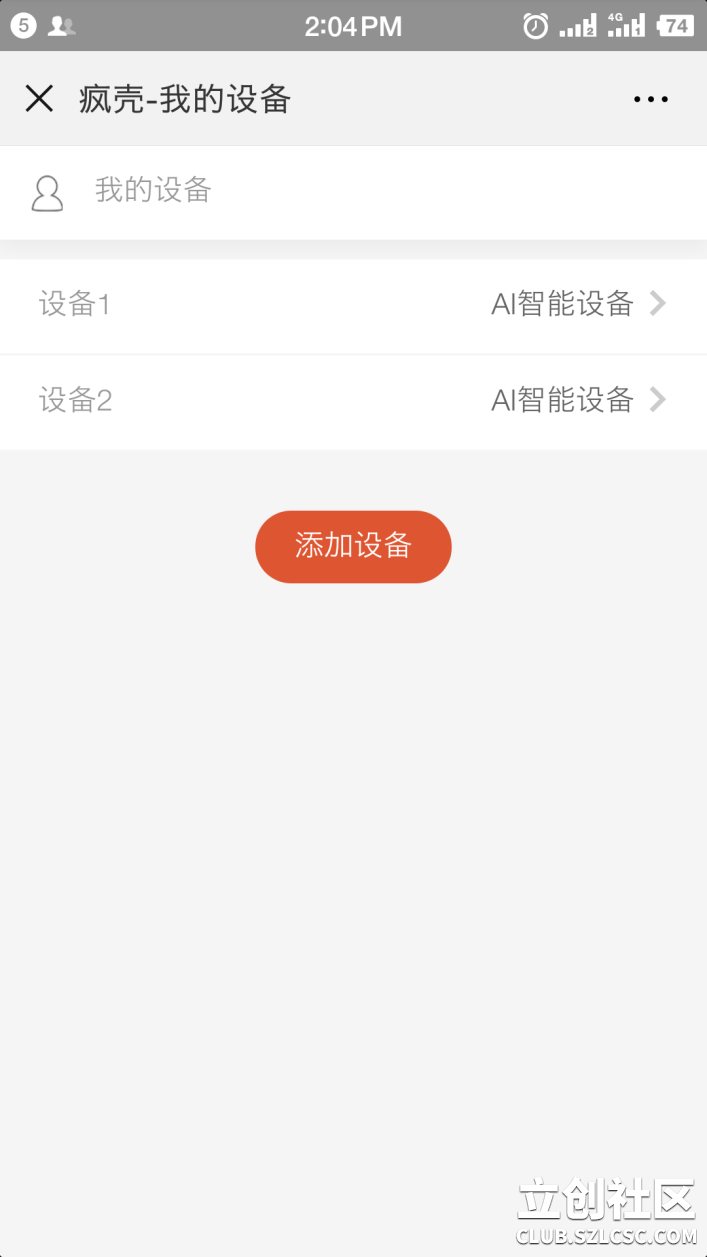
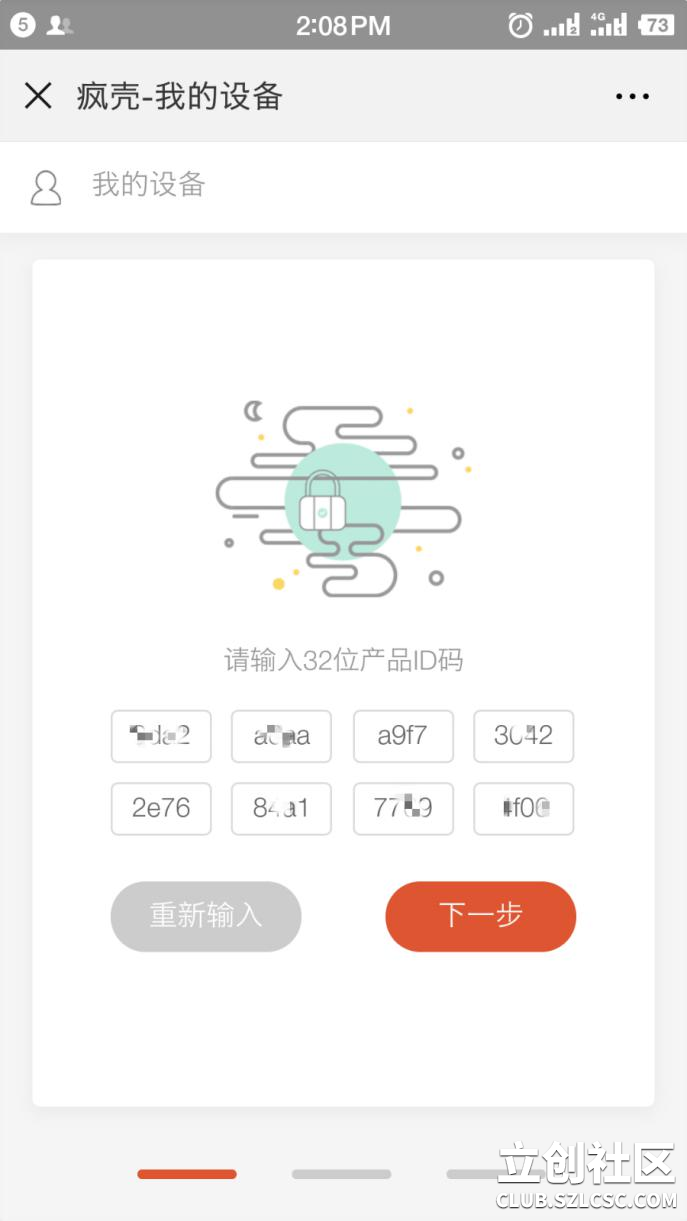
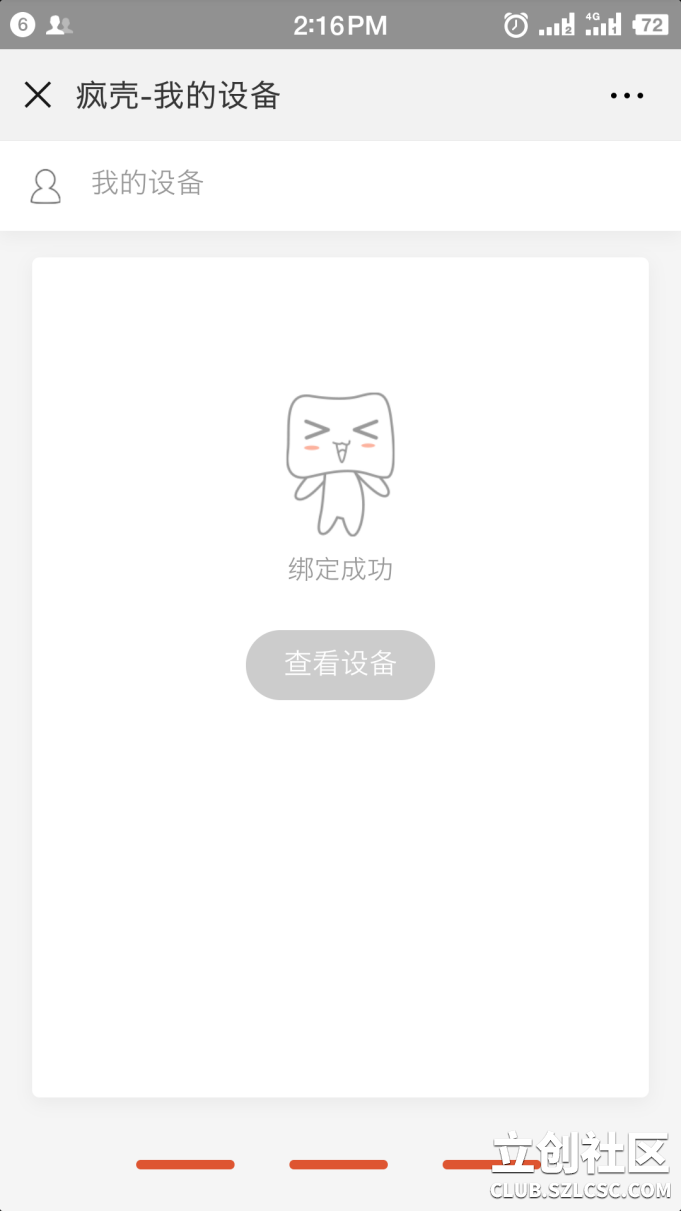
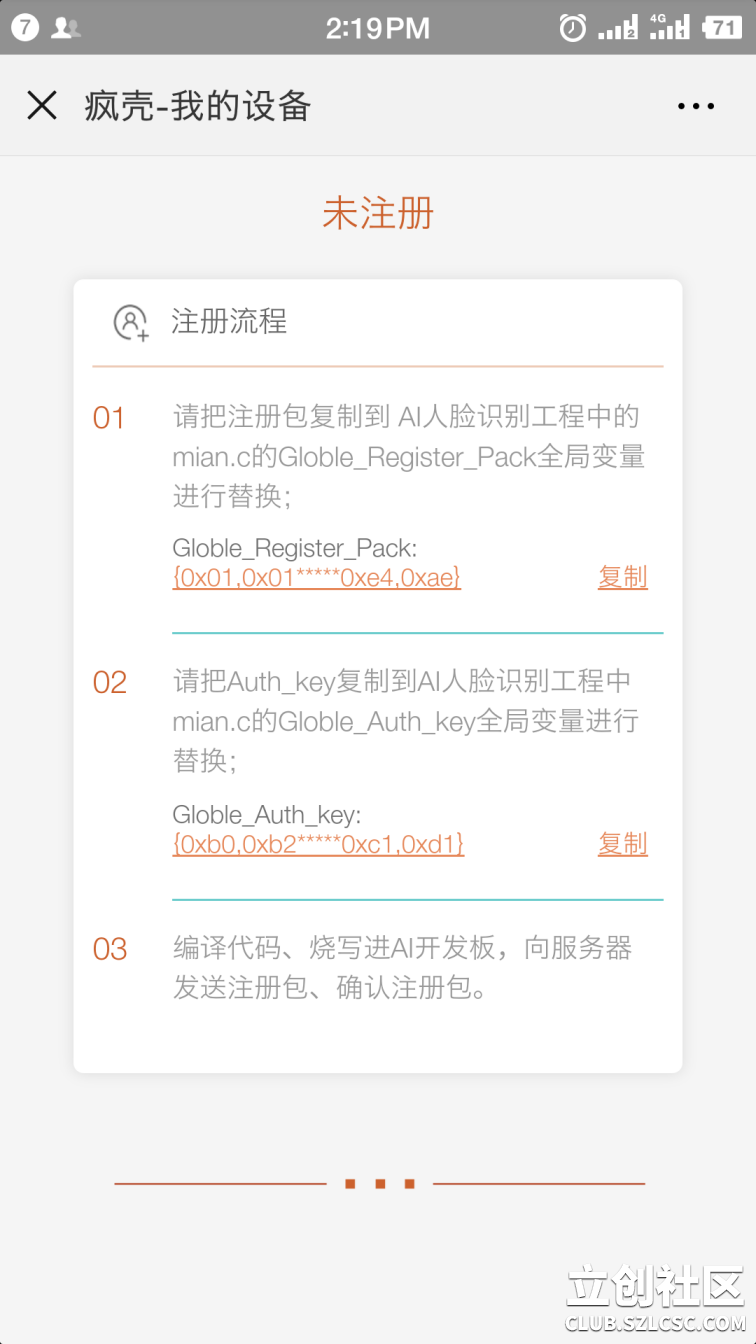

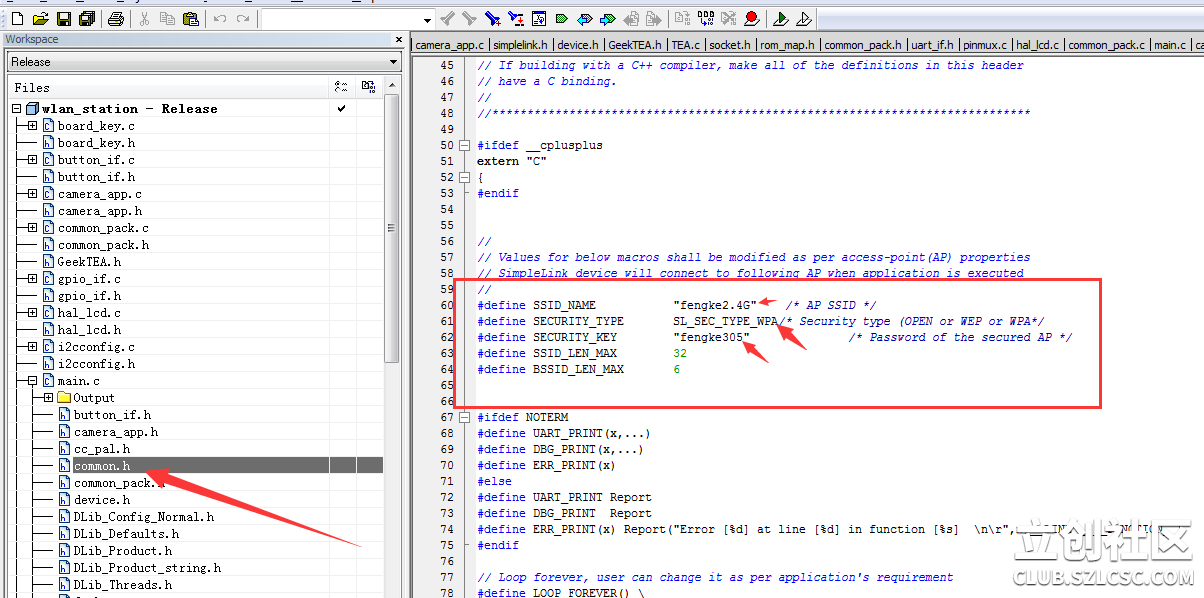
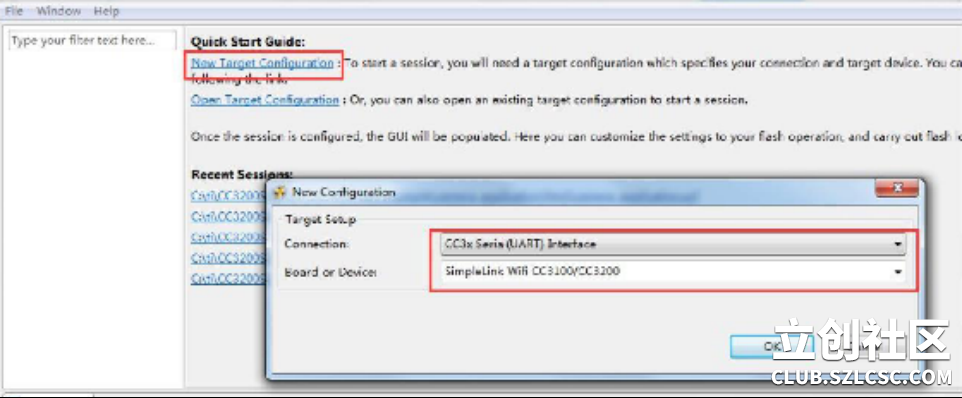
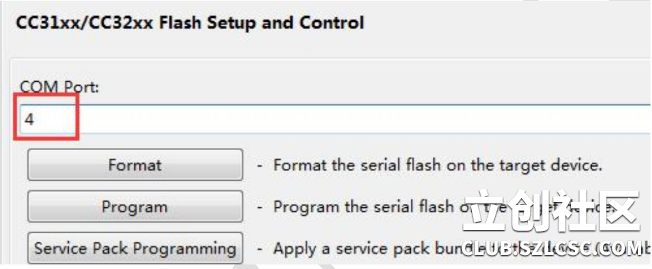
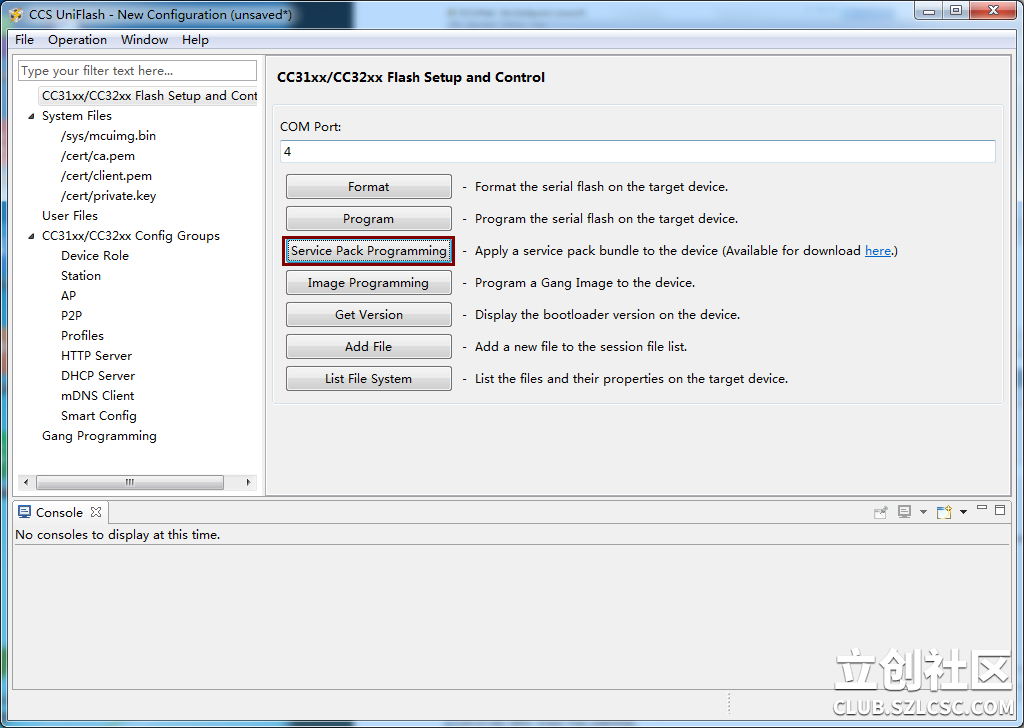

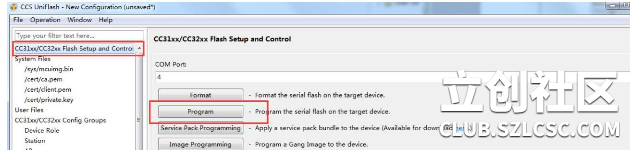


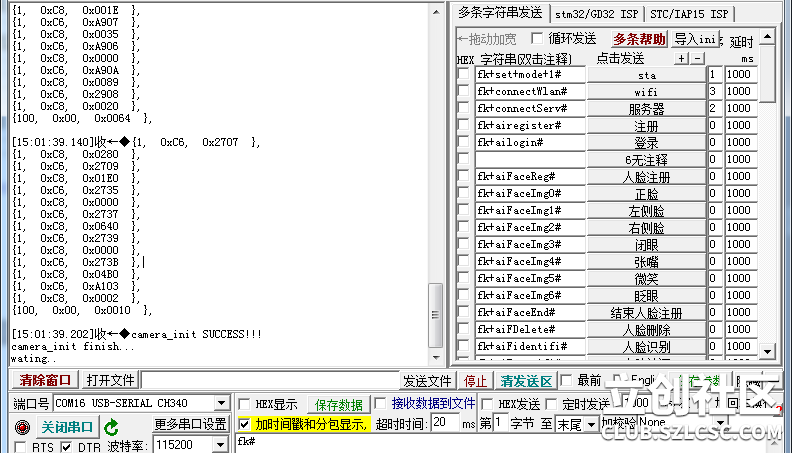
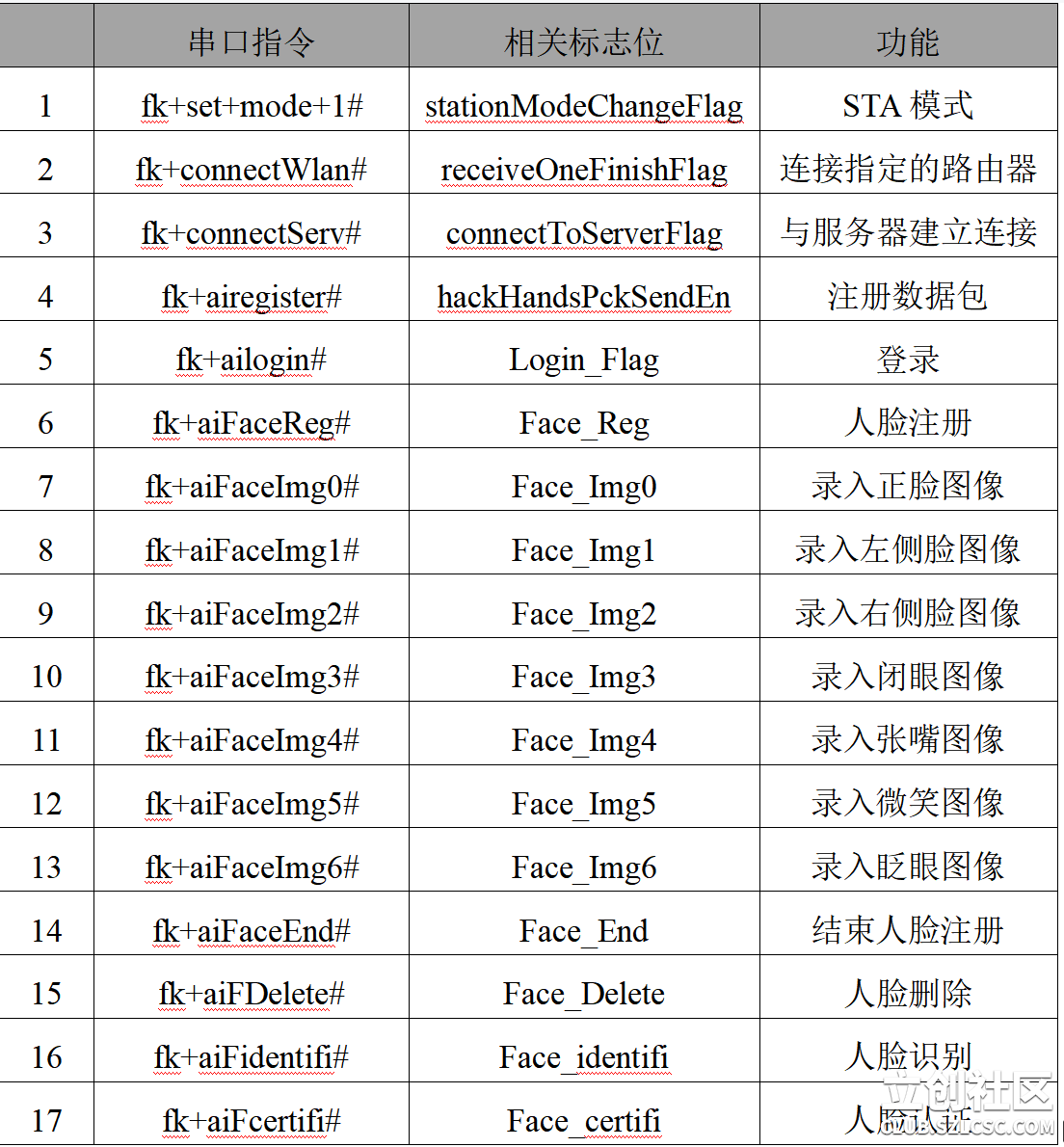
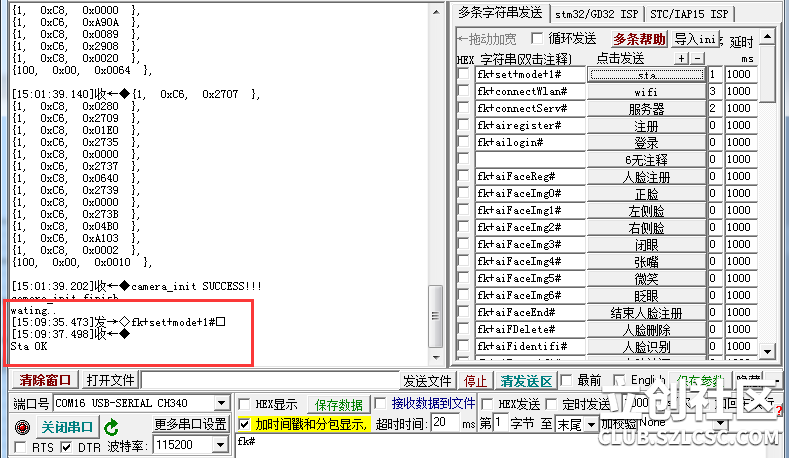
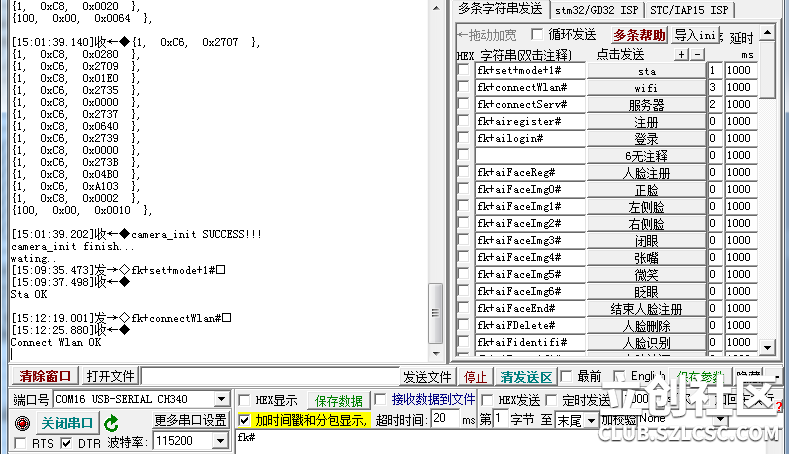
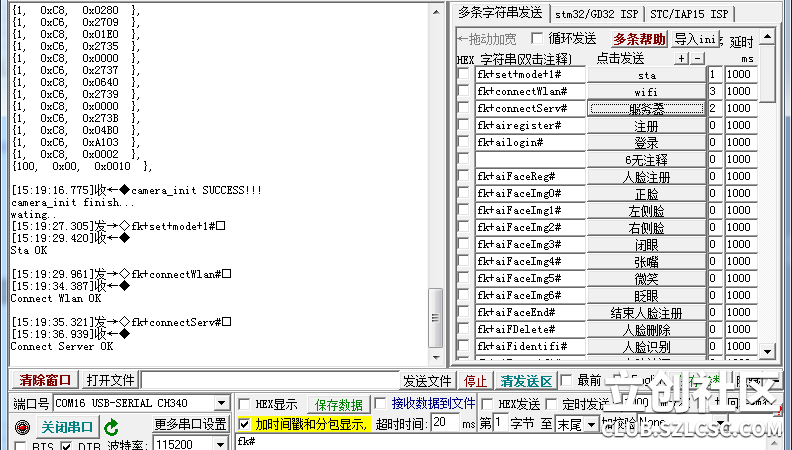
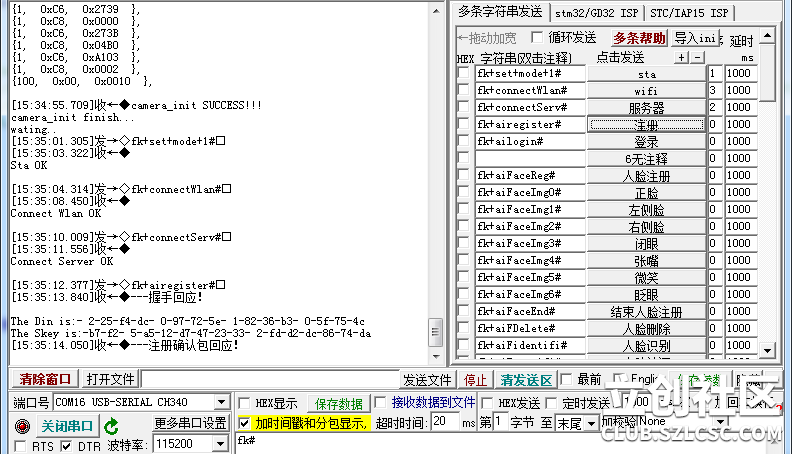

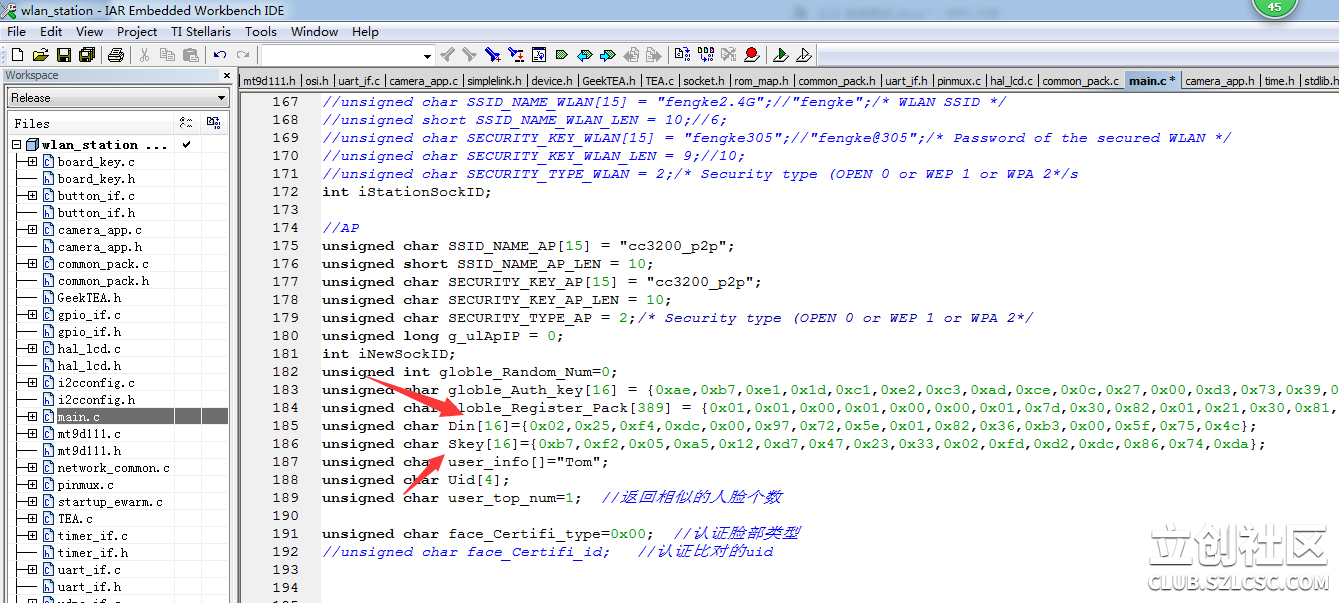

 收藏
收藏
